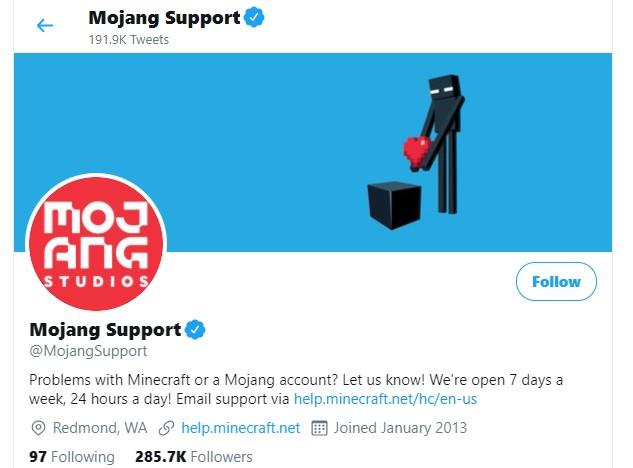Avez-vous des difficultés à jouer à Minecraft Dungeons en raison de l’erreur «Problème de réseau: veuillez vérifier votre connexion réseau et réessayer»? Si c’est le cas, vous n’êtes certainement pas le seul à avoir ce problème.
Minecraft Dungeons est l’un des jeux Microsoft récents que les joueurs Game Pass peuvent obtenir gratuitement. Il est également disponible en téléchargement via le Microsoft Store standard.
Dans ce guide de dépannage, nous discuterons des raisons de cette erreur sur PC ainsi que des solutions efficaces que vous pouvez essayer pour y remédier.
Quelles sont les raisons du problème de réseau Minecraft Dungeons (Vérifier l’erreur de connexion réseau)?
De nombreux joueurs de Minecraft Dungeons rencontrent toutes sortes de problèmes de réseau depuis la sortie du jeu il y a quelques mois. Dans ce guide, nous allons vous montrer les raisons possibles pour lesquelles vous pouvez obtenir le « Problème de réseau: veuillez vérifier votre connexion réseau et réessayer ». erreur sur les donjons Minecraft.
Problème de réseau local.
Pour jouer à Minecraft Dungeons, même en mode hors ligne, le lanceur devra d’abord vérifier la licence, vous devez donc vous assurer que votre PC dispose d’une connexion Internet. Si votre ordinateur n’est pas en ligne, il ne pourra pas lancer le jeu, ce qui entraîne cette erreur que nous traitons actuellement.
Bug aléatoire.
Dans certains cas, Minecraft Dungeons peut ne pas démarrer correctement et afficher une erreur réseau en raison de bogues aléatoires. Cela peut se produire même si vous disposez d’une bonne connectivité Internet sur votre PC et qu’il n’y a aucun problème de serveur.
Problèmes de serveur.
Pour d’autres, la raison principale peut en fait être quelque chose qui se situe en dehors de votre zone de contrôle. Des problèmes de serveur peuvent survenir de temps en temps, en particulier pour les nouveaux jeux tels que celui-ci.
Fichiers de jeu corrompus.
Les fichiers endommagés peuvent également entraîner des erreurs pour certains jeux. Vous pouvez vérifier la santé de vos fichiers de jeu en utilisant l’outil de réparation par défaut dans Windows 10.
Problèmes de logiciel.
Un problème de réseau peut survenir sur Minecraft Dungeons en raison d’autres programmes tiers, de jeux ou même de Windows. Pour éviter de minimiser les problèmes, vous voulez vous assurer que l’environnement logiciel de votre PC est toujours mis à jour.
Comment réparer l’erreur de problème de réseau sur les donjons Minecraft?
Vous trouverez ci-dessous une liste de solutions connues que nous avons collectées sur le Web pour résoudre les problèmes de réseau sur les donjons Minecraft.
- Redémarrez votre PC.
Redémarrer le jeu et / ou votre PC est la solution la plus simple possible que vous devriez essayer en premier. Essayez de fermer le jeu dans un premier temps pour voir si le problème disparaît.
Si le problème se reproduit après avoir fermé et relancé le jeu, pensez à éteindre votre ordinateur. Ensuite, débranchez-le de la source d’alimentation pendant environ 30 secondes pour permettre au système de s’actualiser. Après cela, rallumez-le et vérifiez à nouveau l’erreur de problème de réseau. - Gardez tout à jour.
Comme mentionné ci-dessus, vous souhaiterez toujours garder le côté logiciel de votre PC en parfait état. Cela signifie que vous devez rechercher des mises à jour pour les éléments suivants:
-Conducteurs
-Programmes tiers
-Système d’exploitation Windows
La mise à jour de vos pilotes, en particulier pour la carte graphique est importante afin d’éviter les problèmes lors des jeux.
La même chose est vraie avec vos autres applications. Parfois, des programmes obsolètes peuvent interférer avec Windows ou avec d’autres programmes et causer des problèmes.
Il est tout aussi important de s’assurer que le système d’exploitation Windows exécute la dernière version disponible. Microsoft publie régulièrement des mises à jour, alors assurez-vous de vérifier les mises à jour du système au moins une fois par semaine.
- Équipement de mise en réseau à cycle d’alimentation.
Pour rechercher d’éventuels problèmes de connexion Internet sur votre PC, l’une des choses que vous pouvez faire est de redémarrer votre routeur. Pour ce faire, éteignez simplement le routeur et débranchez-le de la prise de courant pendant 30 secondes, comme vous l’avez fait avec votre PC.
Gardez à l’esprit que des problèmes de connexion lents ou intermittents peuvent également entraîner des problèmes de réseau. Assurez-vous de vérifier ces problèmes et d’obtenir de l’aide de votre FAI si vous rencontrez une connexion lente ou si votre connexion Internet est constamment coupée. - Rechercher les problèmes de serveur.
Les serveurs Mojang peuvent parfois tomber en panne. Assurez-vous de consulter le fil Twitter officiel de Mojang pour obtenir des informations concernant d’éventuels problèmes de serveur.

- Réparer les fichiers du jeu.
Si vous êtes certain qu’il n’ya pas de problème de connectivité Internet sur votre réseau et que les serveurs fonctionnent normalement, le problème peut provenir des fichiers ou des paramètres locaux du jeu. Pour vérifier, procédez comme suit:
-appuyez sur la les fenêtres bouton.
-Recherchez l’application de jeu.
–Clic-droit sur l’appli.
-Sélectionner Paramètres de l’application.
-Cliquer sur réparation bouton.
- Réinstaller les donjons de Minecraft.
Si aucune de ces solutions ne vous aide, essayez de supprimer le jeu et de le réinstaller. Cela devrait éliminer les éventuels bogues qui peuvent s’être développés après votre installation initiale.
Ceci est généralement efficace pour résoudre les problèmes hors ligne et en ligne avec Minecraft original ainsi que Minecraft Dungeons.
Lectures suggérées:
- Comment résoudre le problème de retard ou de gel de Call Of Duty Mobile
- Comment résoudre le problème de Call of Duty Mobile ne se connecte pas
- Comment signaler les tricheurs et les pirates informatiques sur COD Warzone | NOUVEAU 2020!
- Comment inviter ou jouer avec des amis parmi nous | PC Steam | NOUVEAU 2020!
Visitez notre chaîne Youtube androidhow pour plus de vidéos et de didacticiels de dépannage.